- Autor Jason Gerald [email protected].
- Public 2024-01-19 22:12.
- Viimati modifitseeritud 2025-01-23 12:16.
See wikiHow õpetab teile, kuidas ZIP -kausta sisu ilma WinZip või mõne muu tasulise programmita välja võtta. Kuigi saate ZIP -kausta avada mis tahes platvormil, nõuab kausta ekstraheerimine (või lahtipakkimine) mõned täiendavad toimingud, mis võimaldavad teil sees olevaid faile kasutada. Õnneks on nii Windowsil kui ka Macil tasuta sisseehitatud programmid, mida saab kasutada failide eraldamiseks. Vahepeal saavad iPhone'i ja Android-seadmete kasutajad kausta avamiseks kasutada tasuta rakendust, mis pole WinZip.
Samm
Meetod 1 /4: Windowsiga arvutis
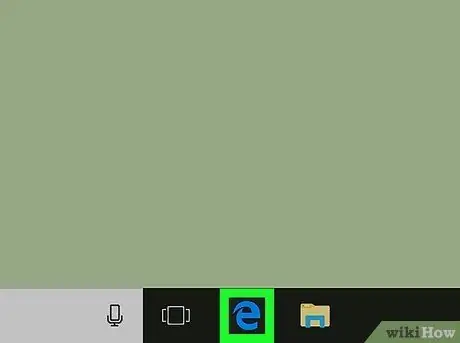
Samm 1. Leidke ZIP -fail
Minge asukohta, kust soovite ZIP -faili välja võtta.
Kuna ZIP -failid talletavad tavalisi faile ja kaustu tihendatud vormingus, peate ZIP -failid välja pakkima, et neisse salvestatud sisu saaks õigesti kasutada
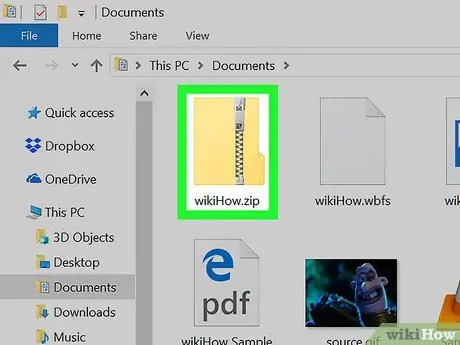
Samm 2. Topeltklõpsake ZIP-faili
Pärast seda avatakse fail File Exploreri aknas.
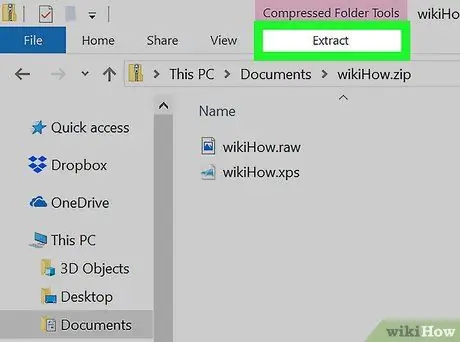
Samm 3. Klõpsake väljavõtet
See vahekaart asub akna ülaosas roosa "Tihendatud kausta tööriistade" all. Pärast seda kuvatakse tööriistariba vahekaardi „ Väljavõte ”.
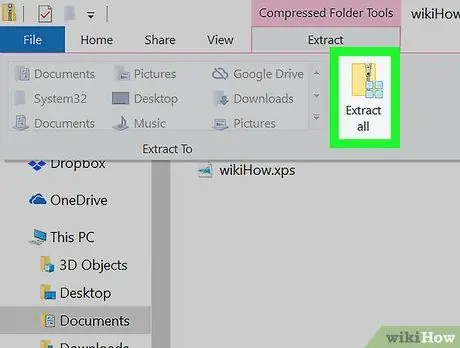
Samm 4. Klõpsake Extract all
See nupp asub tööriistaribal. Pärast seda ilmub hüpikaken.
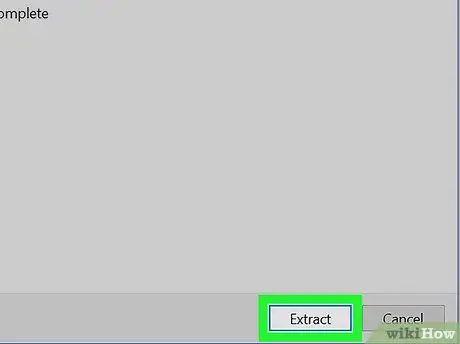
Samm 5. Klõpsake väljavõtet
See valik asub tööriistariba allosas. Kaust ekstraheeritakse kohe.
Võite klõpsata ka „ Sirvi ”Ja valige vajadusel mõni muu ZIP -faili sisu ekstraheerimise kaust.
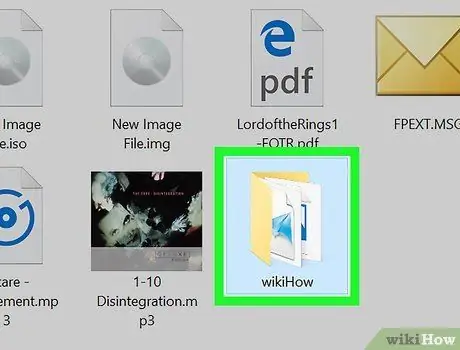
Samm 6. Vajadusel avage ekstraheeritud kaust
Vaikimisi avatakse ekstraheeritud kaust (sama nimega tavaline kaust) pärast ekstraheerimisprotsessi lõppu. Vastasel korral topeltklõpsake ekstraheeritud kausta, et see tavapäraselt avada.
Pärast ZIP -kausta väljavõtmist saate sisu kasutada nagu tavaliselt
Meetod 2/4: Mac -arvutis
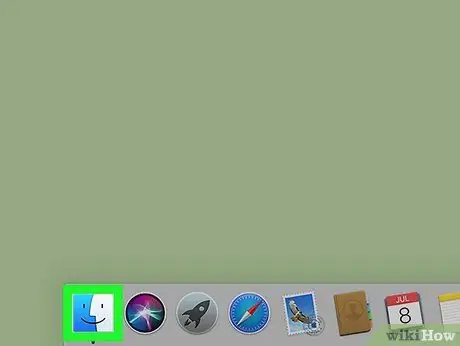
Samm 1. Leidke ZIP -fail
Minge asukohta, kust soovite ZIP -faili välja võtta.
Kuna ZIP -failid talletavad tavalisi faile ja kaustu tihendatud vormingus, peate ZIP -failid välja pakkima, et neisse salvestatud sisu saaks õigesti kasutada
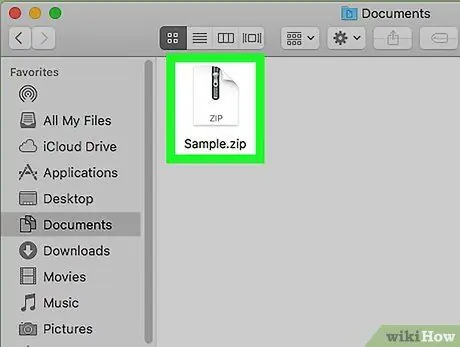
Samm 2. Topeltklõpsake ZIP-faili
Pärast seda ekstraheeritakse ZIP -fail automaatselt.
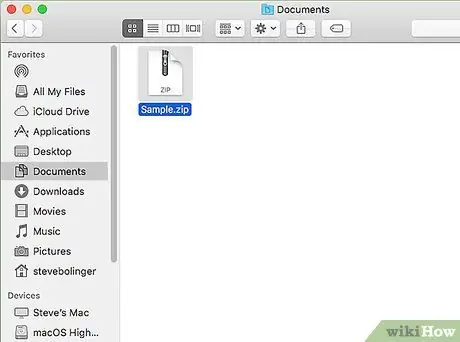
Samm 3. Laske ZIP -fail lõpuni välja võtta
See protsess võib kesta mõnest sekundist mõne minutini.
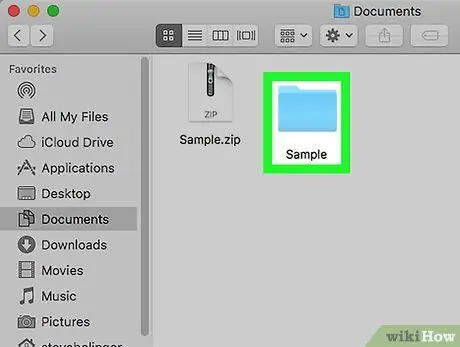
Samm 4. Vajadusel avage ekstraheeritud kaust
Vaikimisi avatakse ekstraheeritud kaust (sama nimega tavaline kaust) pärast ekstraheerimisprotsessi lõppu. Vastasel korral topeltklõpsake ekstraheeritud kausta, et see tavapäraselt avada.
Kui ZIP -kaust on välja võetud, saate sisu kasutada nagu tavaliselt
3. meetod 4 -st: iPhone'is
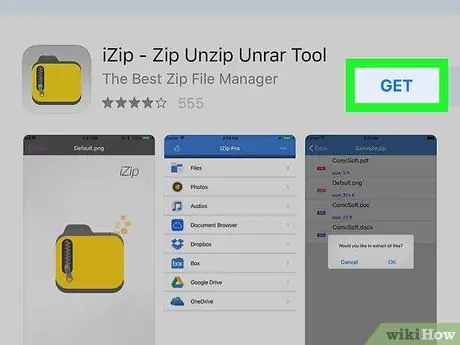
Samm 1. Laadige alla iZip
iZip on tasuta programm, mis suudab teie iPhone'ist ZIP -faile välja võtta. Selle allalaadimiseks toimige järgmiselt.
-
lahti
Rakenduste pood iPhone'is.
- Puudutage " Otsing ”Ekraani allosas.
- Puudutage ekraani ülaosas olevat otsinguriba.
- Sisestage zip ja seejärel puudutage „ Otsing ”.
- Puudutage " GET ”.
- Kui küsitakse, sisestage Touch ID (või Apple ID parool).
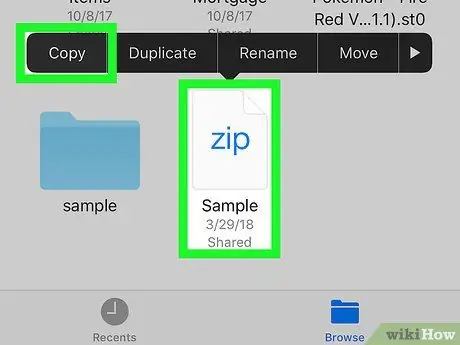
Samm 2. Teisaldage ZIP -fail iZip -kausta
Kuna iZip ei pääse iPhone'i failisüsteemile juurde, peate ZIP -faili käsitsi teisaldama kausta iZip:
-
Avage rakendus
Failid iPhone'is.
- Juurdepääs soovitud ZIP -failile.
- Puudutage ja hoidke ZIP -faili üks sekund all, seejärel vabastage.
- Puudutage " Kopeeri ”Menüüs.
- Külastage iZip kausta, puudutades ikooni „ Sirvi ", vali" Minu iPhone'is ja puudutage valikut „ iZip ”.
- Puudutage pikalt kausta tühja kohta, vabastage sõrm ja puudutage ikooni „ Kleebi ”.
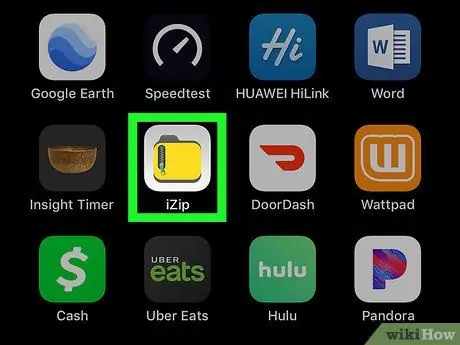
Samm 3. Avage iZip
Puudutage seadme avakuval iZip -rakenduse ikooni.
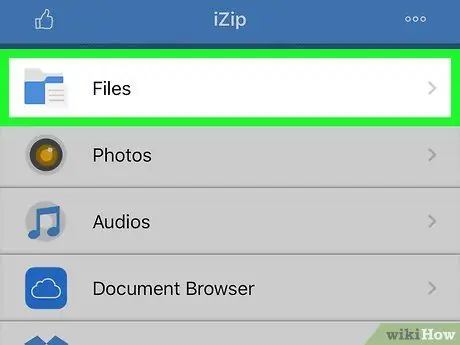
Samm 4. Puudutage Failid
See asub iZipi avalehe ülaosas. Pärast seda kuvatakse kausta "iZip" salvestatud ZIP -failide loend.
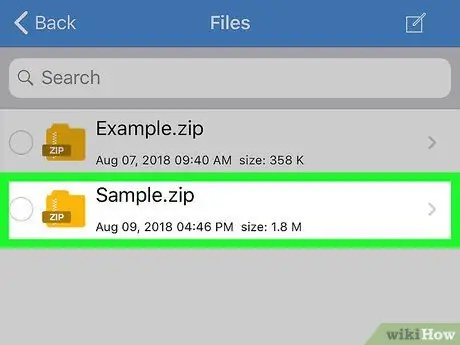
Samm 5. Puudutage ZIP -faili
Fail avaneb kohe. Pärast seda näete ekraanil kuvatavat käsku.
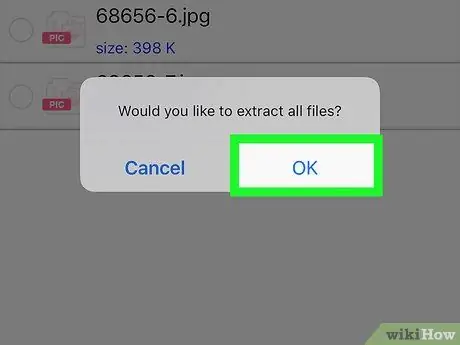
Samm 6. Kui küsitakse, puudutage nuppu OK
Nüüd saab iZip valitud ZIP -faili välja võtta.
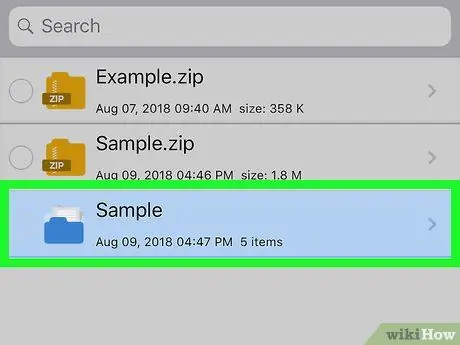
Samm 7. Oodake, kuni ekstraheerimisprotsess on lõpule viidud
See protsess võib kesta mõnest sekundist mõne minutini. Kui olete lõpetanud, avatakse ekstraheeritud kaust.
Kui väljavõetud kaust ei avane automaatselt, koputage kausta "iZip" ZIP -nimega sama nimega kausta
Meetod 4/4: Android -seadmes
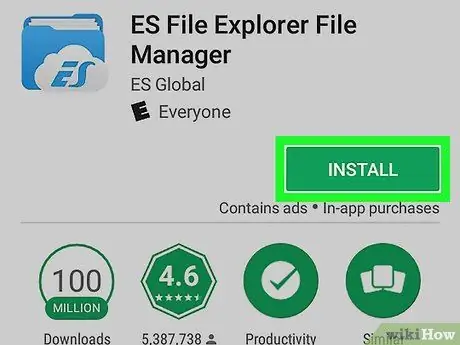
Samm 1. Laadige alla ES File Explorer
ES File Explorer on Androidi jaoks tasuta failihalduri rakendus, mis suudab ZIP -faile välja võtta ja muid funktsioone täita. Selle allalaadimiseks toimige järgmiselt.
-
lahti
Google Play pood.
- Puudutage otsinguriba.
- Sisestage fail es.
- Puudutage " ES File Exploreri failihaldur ”Ripploendis.
- Puudutage " Paigalda, seejärel puudutage " VÕTA VASTU 'kui küsitakse.
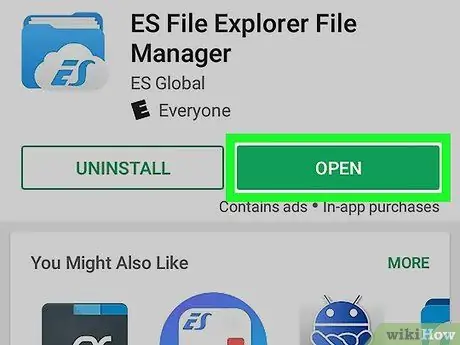
Samm 2. Avage ES File Explorer
Puudutage AVATUD ”Või puudutage seadme lehel/rakenduste sahtlis ES File Exploreri rakenduse ikooni.
Võimalik, et peate sissejuhatuslehed sirvima ja puudutama ikooni „ ALUSTA KOHE ”Kui avate ES File Exploreri esimest korda.
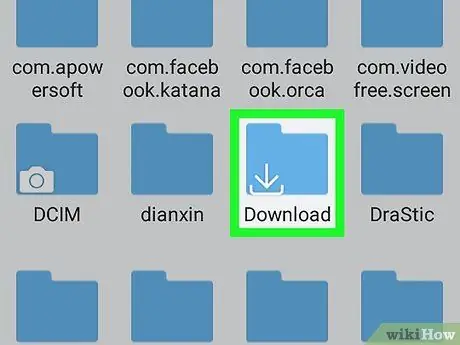
Samm 3. Avage kaust "Allalaadimised"
Puudutage Android -seadme peamist salvestuskohta (nt. Sisemälu ”), Seejärel puudutage kausta„ Lae alla Puudutatud kaust on kaust, mis tavaliselt/tavaliselt salvestab ZIP -faile.
Kui ZIP -fail on salvestatud teise kausta, puudutage kausta, kuhu ZIP -fail on salvestatud
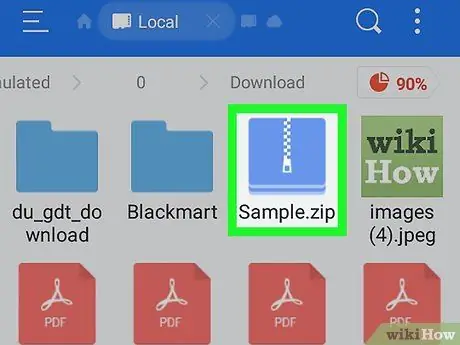
Samm 4. Valige ZIP -fail
Vajutage ja hoidke ZIP -faili all, kuni ZIP -faili ikooni paremas alanurgas kuvatakse linnuke.

Samm 5. Puudutage valikut Veel
See asub ekraani paremas alanurgas. Pärast seda kuvatakse hüpikmenüü.
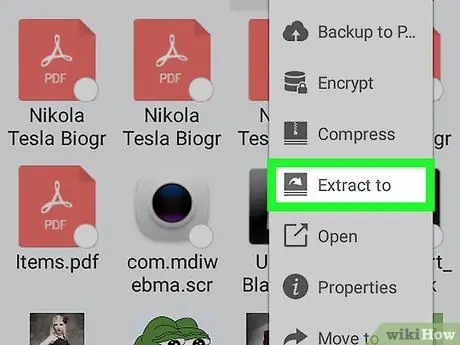
Samm 6. Puudutage Extract to
See valik on hüpikmenüüs. Pärast seda avaneb uus hüpikaken.
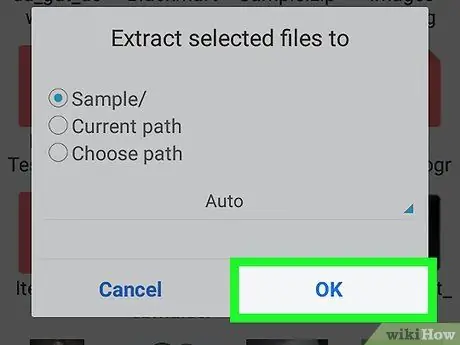
Samm 7. Kui küsitakse, puudutage nuppu OK
See asub akna paremas alanurgas. ZIP -fail ekstraheeritakse parajasti aktiivsesse kausta.
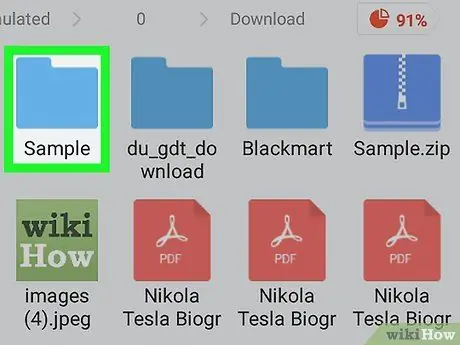
Samm 8. Avage ekstraheeritud kaust
Puudutage uut kausta, millel on sama nimi kui ZIP -faili nimel. Pärast seda avatakse kaust ja näete selle sisu.






